10 съвета за невероятен работен процес с Windows Terminal и WSL2
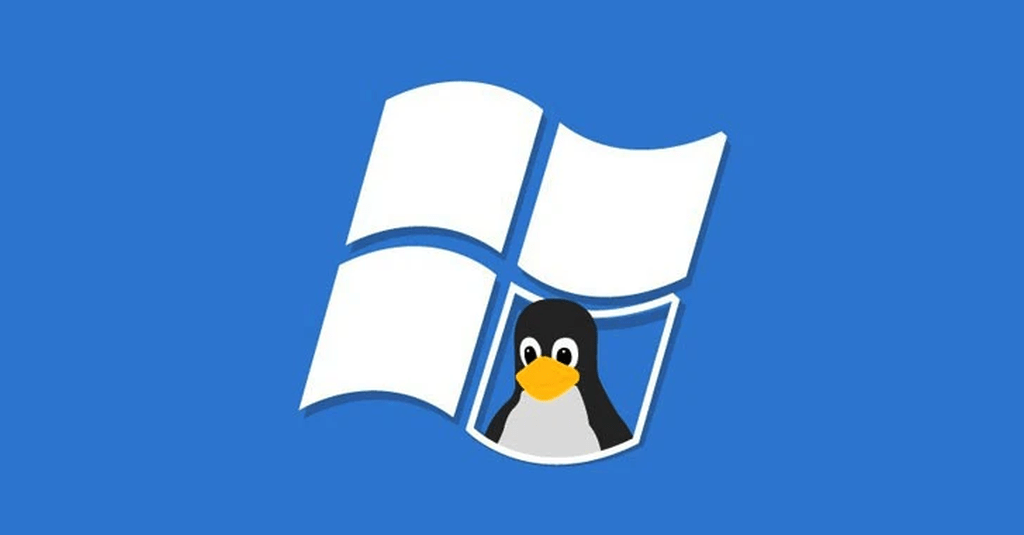
Работата с WSL2 и Windows Terminal промени начина, по който разработвам софтуер. Преди години прекарвах часове в конфигуриране на виртуални машини. Сега имам пълноценна Linux среда директно във Windows. Това е игра на друго ниво.
В тази статия споделям десет съвета, които ще ви помогнат да извлечете максимума от тази комбинация. Всеки съвет е проверен в практиката. Всеки ще спести време и нерви.
Това не са просто трикове – това са навици и настройки, които ще ви осигурят по-бърз, по-чист и по-продуктивен работен процес.
1. Настройте профилите си в Windows Terminal
Windows Terminal поддържа няколко среди — PowerShell, Command Prompt, Azure Cloud Shell, WSL дистрибуции и други.
Всеки профил може да има собствена тема, икона, стартова директория и цветова схема.
Отворете настройките с:
Ctrl + ,
Тази клавишна комбинация (тоест Ctrl плюс запетая) е официалният бърз клавиш за отваряне на настройките на Windows Terminal.
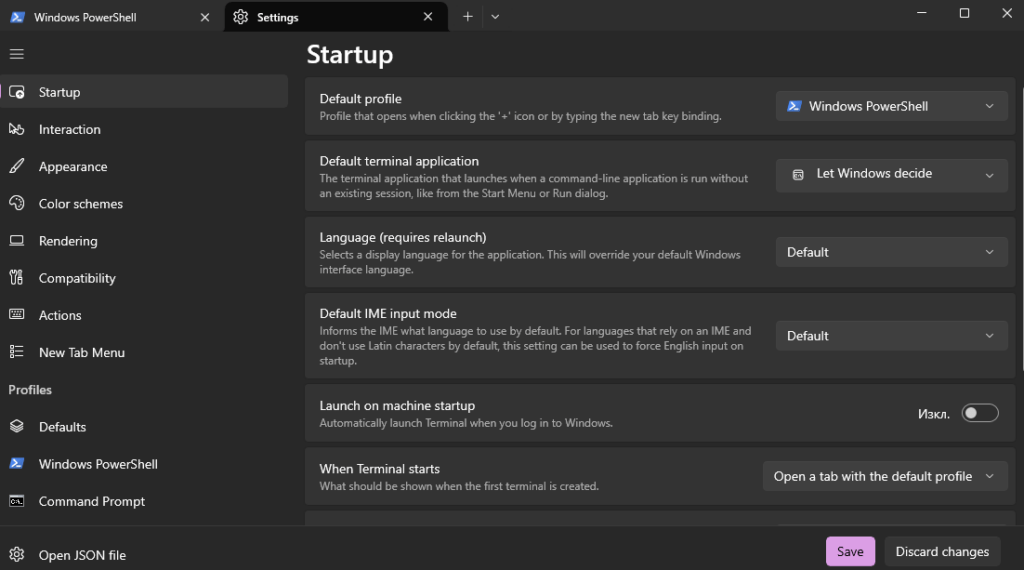
След това изберете желания профил (например Ubuntu) и променете:
- Command line:
wsl.exe -d Ubuntu - Starting directory:
\\wsl$\Ubuntu\home\<user> - Font face: „Cascadia Code PL“ (перфектен за Powerline и Nerd шрифтове)
- Color scheme: „Tango Dark“ или „Dracula“
👉 Съвет: Използвайте различни цветови схеми за различни среди — така визуално ще различавате кога сте в root, production или local среда.
2. Използвайте Powerline и Nerd Fonts за визуална яснота
Powerline и Nerd Fonts добавят специални икони, стрелки и символи към терминала.
Те не само изглеждат модерно, но и показват полезна информация — клон на Git, статус на команда и др.
Как да инсталирате:
- Изтеглете шрифт от https://www.nerdfonts.com
- Инсталирайте го в Windows
- В настройките на Windows Terminal изберете шрифта, например:
"font": { "face": "Caskaydia Cove Nerd Font" }
3. Инсталирайте Zsh и Oh My Zsh
Bash е чудесен, но Zsh дава повече мощ, авто-допълване и изчистен външен вид.
Комбиниран с Oh My Zsh, получавате богата екосистема от плъгини и теми.
Инсталация:
sudo apt update && sudo apt install zsh -y
chsh -s $(which zsh)
След това:
sh -c "$(curl -fsSL https://raw.githubusercontent.com/ohmyzsh/ohmyzsh/master/tools/install.sh)"
Популярни теми:
powerlevel10k– супер бърза и персонализируемаagnoster– класика за чиста визия
Съвет: Инсталирайте Powerlevel10k
Ако искате още по-красив интерфейс (с икони, Git статус, uptime и т.н.):
git clone --depth=1 https://github.com/romkatv/powerlevel10k.git \
${ZSH_CUSTOM:-~/.oh-my-zsh/custom}/themes/powerlevel10k
После отворете .zshrc и променете:
ZSH_THEME="powerlevel10k/powerlevel10k"
След това:
source ~/.zshrc
Ще стартира конфигурационен wizard, който ще ти позволи да изберете стил, икони, цвят и форма на prompt-а (всичко визуално, с интерактивен избор).
👉 Съвет: Използвайте плъгини като zsh-autosuggestions и zsh-syntax-highlighting за допълнителна продуктивност.
4. Оптимизирайте производителността на WSL2
WSL2 използва лек виртуален слой с реално Linux ядро.
Но по подразбиране може да изразходва излишно RAM и CPU.
Решение:
Създайте файл:
C:\Users\<user>\.wslconfig
Съдържание:
[wsl2]
memory=4GB
processors=4
swap=0
localhostForwarding=true
Така ограничавате RAM до 4 GB и предотвратявате забавяния при multitasking.
5. Използвайте Aliases и функции за повтарящи се команди
Не пишете всеки път дълги команди.
Създайте собствени alias-и и функции в .zshrc или .bashrc.
Примери:
alias ll='ls -lah --color=auto'
alias gs='git status'
alias dcup='docker compose up -d'
alias dcd='docker compose down'
Или създайте функция:
backup() {
rsync -avz --delete ~/projects/ /mnt/d/backups/projects/
}
👉 Съвет: Пазете alias-ите си в отделен файл ~/.aliases и го импортирайте в .zshrc – по-чисто и удобно.
6. Интегрирайте VS Code с WSL2
Visual Studio Code има официален плъгин Remote – WSL, който ви позволява да отваряте проекти директно в Linux средата.
Без нужда от синхронизация на файлове между Windows и Linux.
Инсталация:
- Отворете VS Code → Extensions → потърсете
Remote - WSL - След това в терминала:
code .
VS Code автоматично ще се свърже с вашия WSL2 контейнер.
Всички разширения, линтери и терминали ще работят вътре в Linux.
7. Използвайте Windows Terminal като мултиплексор
Windows Terminal поддържа разделяне на панелите (split panes), подобно на tmux, но по-удобно за визуална работа.
Клавишни комбинации:
- Вертикално разделяне:
Alt + Shift + = - Хоризонтално:
Alt + Shift + - - Смяна между панелите:
Alt + Arrow Key
Пример:
В единия панел наблюдавате логовете:
tail -f /var/log/nginx/access.log
В другия редактирате код или работите с Git.
Ефективно и елегантно!
8. Създайте общи volume-и между Windows и WSL2
WSL2 позволява достъп до Windows файловата система през /mnt/c, но има малко по-ниска скорост.
По-добре е да работите в Linux директории и само при нужда да синхронизирате към Windows.
Пример:
Проекти:
~/projects/site1/
Може да се достъпи от Windows чрез:
\\wsl$\Ubuntu\home\fedia\projects\site1
Така няма нужда да ползвате тежки mount точки и избягвате permission проблеми.
👉 Съвет: Ако използвате Docker под WSL2, уверете се, че файловете на контейнерите са в Linux път — това ускорява работата драстично.
9. Персонализирайте JSON конфигурацията на Windows Terminal
Всички настройки на Windows Terminal се пазят в JSON формат.
Това ви позволява да направите напреднали промени, които GUI не поддържа.
Отворете JSON файла:
От настройките → Open JSON file
Примерна част:
{
"profiles": {
"list": [
{
"name": "Ubuntu",
"commandline": "wsl.exe -d Ubuntu",
"startingDirectory": "//wsl$/Ubuntu/home/fedia",
"colorScheme": "One Half Dark",
"font": { "face": "Caskaydia Cove Nerd Font", "size": 11 },
"backgroundImage": "C:/Users/Fedia/Pictures/wsl-bg.png",
"backgroundImageOpacity": 0.2
}
]
}
}
Добавянето на фоново изображение или различна прозрачност за всяка сесия може да направи терминала по-интуитивен и приятен за работа.
10. Създайте резервни копия и синхронизация на настройките
След като настроите всичко по свой вкус, е добре да имате бекъп.
Полезен трик:
Синхронизирайте файловете:
C:\Users\<user>\AppData\Local\Packages\Microsoft.WindowsTerminal_*\LocalState\settings.json~/.zshrc,~/.aliases,.wslconfig
Използвайте Git за версиониране:
git init
git add .
git commit -m "My WSL2 and Terminal setup"
Така при нова инсталация или компютър можете моментално да възстановите работната си среда.
Заключение
Windows Terminal и WSL2 създават перфектен баланс между мощта на Linux и удобството на Windows.
С правилните настройки можете да превърнете системата си в пълноценна DevOps или development среда, без тежки виртуални машини и без компромиси в скоростта.
Тези 10 съвета не са просто технически – те са изградени върху реална практика.
Всеки един подобрява ефективността, естетиката и комфорта ви.
Ако откриете нещо полезно тук, споделете го – нека повече хора да направят своите терминали по-добри.
Силният инструмент не е този с най-много опции, а този, който ви кара да работите с удоволствие.


Един коментар
Коментарите са изключени.